從 Apple TV 4K 開始或加入 FaceTime 通話
你可以直接從 Apple TV 4K 撥打 FaceTime 通話,或接聽撥入的視訊或語音通話。
開始之前
確認你的 iPhone 或 iPad 設定好可以使用 FaceTime。
在你的 iPhone 或 iPad 上前往「設定」,點一下 FaceTime,然後開啟 FaceTime。
使用你的「Apple 帳號」登入 FaceTime(若還沒登入)。
從 Apple TV 4K 撥打 FaceTime 通話
前往 Apple TV 4K 上的 FaceTime App
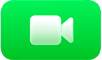 並連接 iPhone 或 iPad 來作為「接續互通相機」(如果尚未這麼做)。
並連接 iPhone 或 iPad 來作為「接續互通相機」(如果尚未這麼做)。連接的 iPhone 或 iPad 上的通話記錄和聯絡人會顯示在 Apple TV 4K 上的 FaceTime App 中。
【注意】如果你已經將 iPhone 設定為專用「接續互通相機」,就只能在 FaceTime App 中使用「喜好項目」。
若要開始通話,請執行下列任一項操作:
從最近的 FaceTime 通話列表中選取接收者。
選取「新增」,選取聯絡人(或選取多個聯絡人來進行群組通話),然後選取「FaceTime 視訊」或「FaceTime 語音」。
在 Apple TV 4K 上接聽撥入的 FaceTime 通話
當 Apple TV 4K 上顯示撥入 FaceTime 視訊或語音通話通知時,在遙控器上按下
 ,然後選取「接受」或「拒絕」。
,然後選取「接受」或「拒絕」。
【提示】若要避免別人透過你的手機號碼與你進行 FaceTime 通話,請在 iPhone 上打開「設定」> FaceTime,然後在「其他人可以透過下列方式與你 FaceTime」部分取消選取你的電話號碼。你還是可以透過「Apple 帳號」收到 FaceTime 來電。
在 Apple TV 4K 上進行通話期間使用 FaceTime 控制項目
在通話之前和通話期間,調整螢幕上顯示的下列任一個控制項目:
人物居中:選取
 來開啟「人物居中」,即使房間裡的人在走動,也能保持完美的畫面。
來開啟「人物居中」,即使房間裡的人在走動,也能保持完美的畫面。人像:選取
 來開啟「人像」模式,該模式聚焦於主體並模糊背景影像。
來開啟「人像」模式,該模式聚焦於主體並模糊背景影像。反應:選取
 來辨識可在螢幕上產生效果的手勢,例如愛心或煙火。
來辨識可在螢幕上產生效果的手勢,例如愛心或煙火。
通話期間,你可以顯示控制項目來執行下列任一項操作:
將其他人員加入到通話中:選取
 ,選取「加入人員」,從聯絡人列表中選取一個或多個聯絡人,然後選取「加入聯絡人」。
,選取「加入人員」,從聯絡人列表中選取一個或多個聯絡人,然後選取「加入聯絡人」。開啟「即時字幕」:選取
 ,然後選取「即時字幕」。
,然後選取「即時字幕」。若要預設將「即時字幕」保持開啟,請參閱:在 Apple TV 4K 上的 FaceTime 中開啟「即時字幕」。
【注意】「即時字幕」提供下列語言:中文/普通話、粵語、英文(澳洲)、英文(英國)、英文(印度)、英文(新加坡)、法文(法國)、法文(加拿大)、德文、日文、韓文、西班牙文(墨西哥)和西班牙文(美國)。「即時字幕」的準確性可能會有所不同,在高風險或緊急的情況下不應倚賴此功能。
依照預設,「即時字幕」會顯示在靠近螢幕底部中央。若要在螢幕左側展開字幕檢視的專屬空間,請反白選取字幕,然後選取
 。若要縮小字幕檢視,請選取
。若要縮小字幕檢視,請選取  。
。開始同播共享:選取
 ,然後選取「同播共享」
,然後選取「同播共享」 ,接著選擇你想用於「同播共享」的 App。請參閱:在 Apple TV 4K 上使用「同播共享」一同觀賞。
,接著選擇你想用於「同播共享」的 App。請參閱:在 Apple TV 4K 上使用「同播共享」一同觀賞。把麥克風靜音:選取
 。
。開啟或關閉相機:選取
 。
。結束通話:選取
 。
。
進行 FaceTime 通話時使用Apple TV 4K
你可以在進行 FaceTime 通話時繼續使用 Apple TV 4K。例如,你可以返回至主畫面,然後開始觀看運動賽事、電影或電視節目,然後調整佈局以同時查看 FaceTime 通話和你正在觀看的內容。
在 Apple TV 4K 上開始 FaceTime 通話或接聽 FaceTime 來電。
進行通話期間,在遙控器上按下
 或
或 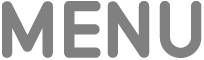 來前往主畫面。
來前往主畫面。當你導覽主畫面或 Apple TV 4K 上的其他 App 時,FaceTime 通話會顯示在較小的視窗中。
若要查看更多觀看選項,請在遙控器上按下
 ,然後執行下列任一項操作:
,然後執行下列任一項操作:更改佈局:選取
 ,然後選擇「子母畫面」、「分割顯示」、「全螢幕」或「搬移」。
,然後選擇「子母畫面」、「分割顯示」、「全螢幕」或「搬移」。隱藏 FaceTime 通話:選取
 。若要再次顯示 FaceTime 通話,請在遙控器上按下
。若要再次顯示 FaceTime 通話,請在遙控器上按下  。
。結束通話:選取
 。
。